Использование инструментов преобразования
Наклон объектов с помощью команды Shear
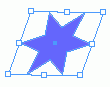
Рис. 4.31. Наклон объекта относительно фиксированной точки
- Выберите объект или объекты.
- Выполните команды Object › form › Shear (Элемент › Трансемирование › Наклон). Откроется, диалоговое окно Shear (рис. 4.32).
- В поле Shear Angle (Угол наклона дайте угол наклона).
- Выберите одну из опций Axis:
- Horizontal (Горизонтальный наклон);
- Vertical (Вертикальный наклон);
- Angle (Угол наклона).
- Установите флажок Shear Content (Наклон содержимого), чтобы сдвигать также любую помещенную в объект графику.
- Щелкните ОК, чтобы сдвинуть объект.
Или:
Выполните команду Copy, чтобы создать смещенную копию объекта.
Наклон объектов в числовой форме с помощью инструмента Shear
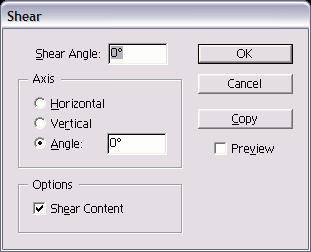
Рис. 4.32. Диалоговое окно Shear позволяет наклонять объекты, используя числовые значения
- Выберите объект или объекты.
- Воспользуйтесь инструментом Shear на панели инструментов.
- Удерживайте нажатой клавишу Opt/ALT и щелкните мышью, чтобы определить положение фиксированной точки. Откроется диалоговое окно Shear (рис. 4.32).
- Настройте диалоговое окно, как описано в предыдущем разделе.
- Вместо того чтобы переключаться между инструментами Scale и Rotate, можно использовать инструмент Free Transform (Свободное трансформирование), который позволяет масштабировать и вращать объекты.
Масштабирование объектов с помощью инструмента Free Transform
- Выберите объект или объекты.
- Воспользуйтесь инструментом Free Transform на панели инструментов (рис. 4.33). По периметру объекта появится рамка с ограничителями.
- Поместите курсор на один из ограничителей. Курсор превратится в двунаправленную стрелку (рис. 4.34).
- Перетаскивайте ее для увеличения и уменьшения размера объекта.

Рис. 4.33. Инструмент Free Transform на панели инструментов позволяет масштабировать и вращать объекты
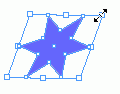
Рис. 4.34. Двунаправленная стрелка указывает, что инструмент Free Transform находится в режиме масштабирования
Вращение объектов с помощью инструмента Free Transfer
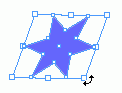
Рис. 4.35. Изогнутая двунаправленная стрелка означает, что инструмент Free Transform находится в режиме вращения
- Выберите объект или объекты.
- Воспользуйтесь инструментом Transform на панели инструментов (рис. 4.33). По периметру объекта явится рамка с ограничителями.
- Поместите курсор снаружи рамки дом с одним из ограничителей. Круг превратится в изогнутую двунаправленную стрелку (рис. 4.35).
- Перетаскивайте ее для вращения екта по или против часовой стрелке.
